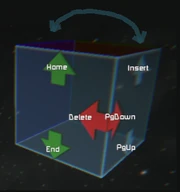The control panel gives access to the settings of all connected functional blocks of a grid.
Press (K key) while in a cockpit or while targeting a grid terminal port to open the terminal on the Control Panel tab.
The main purpose of the control panel is to give you direct access to all functionalities, status indicators, and properties of functional blocks that you own. You can group blocks here to change their settings in bulk, or toggle functional blocks on or off. Find the functional block in the list on the left and use the drop-down menus, buttons, and sliders to configure block settings.
Naming Functional Blocks
On this screen, you can also change the names of blocks. You can filter the list of functional blocks and containers easily by typing (part of) a block name into the top-left searchbar.
Tip: In general, add the (shortened) shipname as a prefix to give blocks unique names. This is important when you dock (using Connectors or Merge Blocks) to another ship/station, because all blocks will be listed together in the Control Panel Screen.
Other reasons to a rename blocks:
- To make blocks that you often need better findable in the list, rename them so that they are listed at the top.
- To filter down to a set of ungrouped blocks that you often use together, add a unique search keyword to the blocks’ names.
- To disguise blocks minimally, rename traps to something harmless.
- To distinguish similar blocks in different locations, clearly name directional thrusters, front and back wheel suspensions, positional/exterior/interior lights, special cargo containers, directional connectors, etc.
Some scripts also require named blocks.
How to Control Blocks
Each type of functional block has settings that can be controlled from this screen. These settings, such as area of effect, properties, or automatic behaviours, are discussed on each specific block’s page.
You can control a block «live» (from a control seat or through a Remote Control/Remote Access Screen), and see the effects of the changed setting right away, for example gyrosope overrides, wheel settings, or light colour changes.
When you close the control panel, the game saves your current control settings and applies them from now on. For example, if you have set a turret to target neutrals, the effect only becomes noticeable later when a neutral player approaches.
How to Create Control Groups
You group blocks in the control panel by selecting them and assigning the new group a name.
- Hold Ctrl and click every item to include.
Or click the first consecutive item in a row, hold Shift, and click the last item in a row. - Then type a unique group name in the text box on the right. It’s highly recommended to prefix the name with the name of the ship!
- Click «save».
Groups are listed first in the control panel and are marked with asterisks.
Interacting with the group lets you switch all group members on and off. It also lets you access fine controls of a block kind, as long as all blocks are of the same kind and have the same settings when being grouped. For instance, if you create a group containing only doors, then the «open» and «close» actions will become available for this group because they are of the same kind.
You can assign and trigger group actions through the toolbar.
How to Declutter the Control Panel Screen
If your Terminal is getting too long and cluttered, it’s time to hide blocks that you never directly use from being listed there. This is helpful for grids with long lists of functional blocks, large inventories, many docked ships, or too many entries in the toolbar configuration menu.
You can toggle the following settings:
- Show block in terminal — default: on.
This controls visibility in the list of functional blocks. Typically you hide blocks for which you have created a control group. - Show block in inventory system — default: on
- Show block in toolbar config — default: on.
Tip: Click the eye button next to the searchbar to show all hidden blocks again!
To declutter the HUD: The Show on HUD setting is off by default. Typically, blocks are not shown as signals on the HUD, but you can show them temporarily to be able to find specific blocks on a large ship.
How to change Block ownership
The Control Panel screen is also where you legally change or transfer the ownership of functional blocks that you own (in contrast to hacking blocks that you don’t own). You do that for example, because you want to share grids with your faction, or to prevent enemy factions from using grids owned by nobody.
Select a functional block on the left side and use the ownership menu on the right side to assign ownership to another online player, or to share usage with your faction members.
Quality of Life Shortcuts
Sliding a slider with LMB-drag is fast but imprecise.
- To quickly reset a control slider to its default, RMB-click it.
This shortcut is valuable to quickly reset overrides or velocities to zero to stop Mechanical Blocks or gyroscopes.
- To quickly set a control slider to a specific value, CTRL+LMB-click it, enter the number, and click OK.
How to View Power Use, Multigrid info, and Modifiers
In the bottom right, you see additional status information about the selected block, such as type, required power input (or for power producing blocks, their output), installed modules (if applicable), and so on.
The control panel list also gives you implicit information about multigrids: All items in white text are directly part of the grid from which you have opened the panel. Entries in shades of coloured text are subgrids relative to you.
The control panel gives access to the settings of all connected functional blocks of a grid.
Press (K key) while in a cockpit or while targeting a grid terminal port to open the terminal on the Control Panel tab.
The main purpose of the control panel is to give you direct access to all functionalities, status indicators, and properties of functional blocks that you own. You can group blocks here to change their settings in bulk, or toggle functional blocks on or off. Find the functional block in the list on the left and use the drop-down menus, buttons, and sliders to configure block settings.
Naming Functional Blocks
On this screen, you can also change the names of blocks. You can filter the list of functional blocks and containers easily by typing (part of) a block name into the top-left searchbar.
Tip: In general, add the (shortened) shipname as a prefix to give blocks unique names. This is important when you dock (using Connectors or Merge Blocks) to another ship/station, because all blocks will be listed together in the Control Panel Screen.
Other reasons to a rename blocks:
- To make blocks that you often need better findable in the list, rename them so that they are listed at the top.
- To filter down to a set of ungrouped blocks that you often use together, add a unique search keyword to the blocks’ names.
- To disguise blocks minimally, rename traps to something harmless.
- To distinguish similar blocks in different locations, clearly name directional thrusters, front and back wheel suspensions, positional/exterior/interior lights, special cargo containers, directional connectors, etc.
Some scripts also require named blocks.
How to Control Blocks
Each type of functional block has settings that can be controlled from this screen. These settings, such as area of effect, properties, or automatic behaviours, are discussed on each specific block’s page.
You can control a block «live» (from a control seat or through a Remote Control/Remote Access Screen), and see the effects of the changed setting right away, for example gyrosope overrides, wheel settings, or light colour changes.
When you close the control panel, the game saves your current control settings and applies them from now on. For example, if you have set a turret to target neutrals, the effect only becomes noticeable later when a neutral player approaches.
How to Create Control Groups
You group blocks in the control panel by selecting them and assigning the new group a name.
- Hold Ctrl and click every item to include.
Or click the first consecutive item in a row, hold Shift, and click the last item in a row. - Then type a unique group name in the text box on the right. It’s highly recommended to prefix the name with the name of the ship!
- Click «save».
Groups are listed first in the control panel and are marked with asterisks.
Interacting with the group lets you switch all group members on and off. It also lets you access fine controls of a block kind, as long as all blocks are of the same kind and have the same settings when being grouped. For instance, if you create a group containing only doors, then the «open» and «close» actions will become available for this group because they are of the same kind.
You can assign and trigger group actions through the toolbar.
How to Declutter the Control Panel Screen
If your Terminal is getting too long and cluttered, it’s time to hide blocks that you never directly use from being listed there. This is helpful for grids with long lists of functional blocks, large inventories, many docked ships, or too many entries in the toolbar configuration menu.
You can toggle the following settings:
- Show block in terminal — default: on.
This controls visibility in the list of functional blocks. Typically you hide blocks for which you have created a control group. - Show block in inventory system — default: on
- Show block in toolbar config — default: on.
Tip: Click the eye button next to the searchbar to show all hidden blocks again!
To declutter the HUD: The Show on HUD setting is off by default. Typically, blocks are not shown as signals on the HUD, but you can show them temporarily to be able to find specific blocks on a large ship.
How to change Block ownership
The Control Panel screen is also where you legally change or transfer the ownership of functional blocks that you own (in contrast to hacking blocks that you don’t own). You do that for example, because you want to share grids with your faction, or to prevent enemy factions from using grids owned by nobody.
Select a functional block on the left side and use the ownership menu on the right side to assign ownership to another online player, or to share usage with your faction members.
Quality of Life Shortcuts
Sliding a slider with LMB-drag is fast but imprecise.
- To quickly reset a control slider to its default, RMB-click it.
This shortcut is valuable to quickly reset overrides or velocities to zero to stop Mechanical Blocks or gyroscopes.
- To quickly set a control slider to a specific value, CTRL+LMB-click it, enter the number, and click OK.
How to View Power Use, Multigrid info, and Modifiers
In the bottom right, you see additional status information about the selected block, such as type, required power input (or for power producing blocks, their output), installed modules (if applicable), and so on.
The control panel list also gives you implicit information about multigrids: All items in white text are directly part of the grid from which you have opened the panel. Entries in shades of coloured text are subgrids relative to you.
When building, pressing number shortcuts 1-9 to select blocks from your toolbar puts you in block placement mode. In this mode, you see a ghost preview of the selected block and you can click to place the block in the world.
- In Creative Mode, LMB-clicking will place welded blocks.
- In Survival mode LMB-clicking will place unwelded blocks.
You can place blocks «in person» as the engineer —— or while seated in a cockpit.
To exit block placement mode, either press zero, or select a tool (weapon, welder, etc.) from the Toolbar.
How to place blocks as the engineer
- Configure your toolbar and add blocks to it.
- Press a number to select a block from your toolbar to enter Block Placement mode.
- Align the ghost preview, rotate it, and then LMB-click to place the block.
How to rotate blocks
Six rotations: Nodding your head up/down (green), shaking your head left/right (red), tilting your head left/right (blue).
You can only rotate blocks before you place them — while they still appear as ghost previews. To make changes after placing, you have to grind them down and replace them.
Tip: While rotating a functional block, keep an eye on the conveyor ports (marked with yellow rectangles). Unless you’re building for decoration, you will need to keep the conveyor system accessible and connected.
The rotation keys are (INSERT key), (DELETE key), (HOME key), (END key), (PAGE UP key), (PAGE DOWN key). Ignore what the literal labels on these keys say, «Page Up»/»Page Down» do not rotate up and down. Instead, these six keys are used similarly to paired arrow keys:
| Block Rotation | Keys | Example |
|---|---|---|
| to rotate left/right | Delete / Page Down | shaking your head |
| to rotate up/down | Home / End | nodding your head |
| to roll sideways | Insert / Page Up | tilting your head |
How to align blocks
Before placing a block, you see a ghost preview. At this point you can press (B key) to toggle between free placement mode, local-grid alignment mode, and gravity-aligned block placement, and you can rotate the block.
- Gravity alignment mode means that blocks automatically snap along the implicit world grid, so that all blocks are aligned with one another and the top side of all blocks is level. Rotation is limited strictly to 90 degrees. This mode only works inside gravity fields (natural or artifical) and it is useful when building on hilly terrain on a planet.
- Local alignment mode means that blocks snap to the existing voxel grid or the station grid that you are currently targeting, in or outside a gravity well, for example in space.
- Free placement mode means that you can rotate blocks gradually at any angle and place them without snapping to any neighbouring blocks. Tip: Use CTRL+Scroll Wheel for aiming very close.
See below for details about the rotation shortcuts.
How to place blocks while seated in a cockpit
Typically, you place blocks «in person» as the engineer. With other tools (grinders, drills, weapons, and welders), you have the alternative of using ship-mounted block tools. It is similarly possible to place blocks while seated in a ship’s cockpit, there is just no visible block tool.
Short version: Sit in the cockpit and press (CTRL+G key) to toggle in and out of Block Placement Mode.
Long version follows:
Best Practices for building from a cockpit
Before you try this, make sure that experimental mode is enabled in the Options on the main screen.
- Outside the cockpit, press (P key) and select the color and armour skin; press (ESCAPE key) to close the color picker.
- Sit in the cockpit.
- Make sure you have building materials in the cockpit inventory.
- Lift off and position the ship (using the toolbar) as desired, as usual.
- Switch to first person view (toggle with (V key)).
- Press (CTRL+G key).
A message informs you that «Free Placement Mode is activated». The toolbar changes from the ship’s toolbar to a building toolbar. - Press (G key) to assign blocks to slots, as usual.
- Type a number to select a toolbar slot, as usual.
- Cycle through placement modes and rotate the ghost preview, if needed. Then LMB-click to place the block, as usual.
- To regain cockpit control, press (CTRL+G key) again to leave Block Placement Mode!
Troubleshooting: Why can’t I switch into Block Placement Mode while piloting a drone?
A Remote Control does not count as a cockpit in this sense, meaning, you cannot manually place blocks while controlling a drone. Use projectors instead!
Important flight crash warnings
You know you cannot use your cockpit toolbar while in Ctrl-G Placement Mode. But you might try to do it nonetheless, out of habit. Remember to switch back to the normal cockpit controls by pressing (CTRL+G key) again.
Forgetting to switch back will pose an obstacle when you want to configure or use the ship Toolbar, or even cause a crash because you suddenly cannot use familiar shortcuts while flying anymore:
- You won’t be able to quickly activate magnetic landing gear, gyroscopes, secondary thrusters, or similar habitual actions to stabilise your flight.
- Similarly, while building «in person» as the engineer, you are used to pressing (P key) to select colors and armor skins. While seated in a cockpit, (P key) will toggle the cockpit’s parking shortcut, which could unlock your landing gear or connectors, and that’s not what you expect in that moment.
Remember to use the ([ key), (] key), ({ key), and (} key) shortcuts to cycle through skins and colours while building in a cockpit!
How to place multiple blocks
In Creative Mode, holding CTRL while dragging the mouse places a row of welded blocks, and holding both CTRL and SHIFT while dragging places an area of welded blocks.
The same shortcut is not available in Survival mode; use projections to place unwelded blocks in bulk there.
Troubleshooting
How do I make the block preview stop snapping to the wrong grids?
If the ghost previews do not align as you expect before placing blocks, remember to press (B key) to cycle through Free / Local / Gravity-aligned and choose the appropriate placement mode, as described above.
Next, if you still find it hard to aim the ghost previews from certain angles, try this:
- Use CTRL-mouse wheel to increase or decrease the view distance between your camera and the ghost preview.
- Move the preview (and yourself) very close and make sure you’re in Free Placement Mode to place decorative blocks at odd angles relative to the grid.
- Move the preview (and yourself) further away if you are placing something large, or if you are placing rows of blocks in Creative Mode.
- Also consider pressing (V key) to switch between first person and third person view to get a different angle.
- With your jetpack on, you can rotate in mid“air” by pressing (E key) and (Q key), and fly “upside down” to reach odd angles.
How do I make blocks stop “rotating away” when I place them?
If the ghost previews of blocks often snap and then rotate themselves into an unexpected position, press (T key) to reset Auto Orientation Mode. Depending on what you want to do, the automatic choice can sometimes be counter-intuitive.
I can’t remember all these 3D angles and shortcuts…
Go to Options>Game and enable Show control hints, or Show rotation hints to get visual hints how to rotate blocks.
If you still don’t see reminders while in block placement mod, even after enabling this option, press (TAB key) to cycle the HUD modes until you see the shortcut hints in the Toolbar and in the top right corner.
See Key Bindings for all shortcuts.
When building, pressing number shortcuts 1-9 to select blocks from your toolbar puts you in block placement mode. In this mode, you see a ghost preview of the selected block and you can click to place the block in the world.
- In Creative Mode, LMB-clicking will place welded blocks.
- In Survival mode LMB-clicking will place unwelded blocks.
You can place blocks «in person» as the engineer —— or while seated in a cockpit.
To exit block placement mode, either press zero, or select a tool (weapon, welder, etc.) from the Toolbar.
How to place blocks as the engineer
- Configure your toolbar and add blocks to it.
- Press a number to select a block from your toolbar to enter Block Placement mode.
- Align the ghost preview, rotate it, and then LMB-click to place the block.
How to rotate blocks
Six rotations: Nodding your head up/down (green), shaking your head left/right (red), tilting your head left/right (blue).
You can only rotate blocks before you place them — while they still appear as ghost previews. To make changes after placing, you have to grind them down and replace them.
Tip: While rotating a functional block, keep an eye on the conveyor ports (marked with yellow rectangles). Unless you’re building for decoration, you will need to keep the conveyor system accessible and connected.
The rotation keys are (INSERT key), (DELETE key), (HOME key), (END key), (PAGE UP key), (PAGE DOWN key). Ignore what the literal labels on these keys say, «Page Up»/»Page Down» do not rotate up and down. Instead, these six keys are used similarly to paired arrow keys:
| Block Rotation | Keys | Example |
|---|---|---|
| to rotate left/right | Delete / Page Down | shaking your head |
| to rotate up/down | Home / End | nodding your head |
| to roll sideways | Insert / Page Up | tilting your head |
How to align blocks
Before placing a block, you see a ghost preview. At this point you can press (B key) to toggle between free placement mode, local-grid alignment mode, and gravity-aligned block placement, and you can rotate the block.
- Gravity alignment mode means that blocks automatically snap along the implicit world grid, so that all blocks are aligned with one another and the top side of all blocks is level. Rotation is limited strictly to 90 degrees. This mode only works inside gravity fields (natural or artifical) and it is useful when building on hilly terrain on a planet.
- Local alignment mode means that blocks snap to the existing voxel grid or the station grid that you are currently targeting, in or outside a gravity well, for example in space.
- Free placement mode means that you can rotate blocks gradually at any angle and place them without snapping to any neighbouring blocks. Tip: Use CTRL+Scroll Wheel for aiming very close.
See below for details about the rotation shortcuts.
How to place blocks while seated in a cockpit
Typically, you place blocks «in person» as the engineer. With other tools (grinders, drills, weapons, and welders), you have the alternative of using ship-mounted block tools. It is similarly possible to place blocks while seated in a ship’s cockpit, there is just no visible block tool.
Short version: Sit in the cockpit and press (CTRL+G key) to toggle in and out of Block Placement Mode.
Long version follows:
Best Practices for building from a cockpit
Before you try this, make sure that experimental mode is enabled in the Options on the main screen.
- Outside the cockpit, press (P key) and select the color and armour skin; press (ESCAPE key) to close the color picker.
- Sit in the cockpit.
- Make sure you have building materials in the cockpit inventory.
- Lift off and position the ship (using the toolbar) as desired, as usual.
- Switch to first person view (toggle with (V key)).
- Press (CTRL+G key).
A message informs you that «Free Placement Mode is activated». The toolbar changes from the ship’s toolbar to a building toolbar. - Press (G key) to assign blocks to slots, as usual.
- Type a number to select a toolbar slot, as usual.
- Cycle through placement modes and rotate the ghost preview, if needed. Then LMB-click to place the block, as usual.
- To regain cockpit control, press (CTRL+G key) again to leave Block Placement Mode!
Troubleshooting: Why can’t I switch into Block Placement Mode while piloting a drone?
A Remote Control does not count as a cockpit in this sense, meaning, you cannot manually place blocks while controlling a drone. Use projectors instead!
Important flight crash warnings
You know you cannot use your cockpit toolbar while in Ctrl-G Placement Mode. But you might try to do it nonetheless, out of habit. Remember to switch back to the normal cockpit controls by pressing (CTRL+G key) again.
Forgetting to switch back will pose an obstacle when you want to configure or use the ship Toolbar, or even cause a crash because you suddenly cannot use familiar shortcuts while flying anymore:
- You won’t be able to quickly activate magnetic landing gear, gyroscopes, secondary thrusters, or similar habitual actions to stabilise your flight.
- Similarly, while building «in person» as the engineer, you are used to pressing (P key) to select colors and armor skins. While seated in a cockpit, (P key) will toggle the cockpit’s parking shortcut, which could unlock your landing gear or connectors, and that’s not what you expect in that moment.
Remember to use the ([ key), (] key), ({ key), and (} key) shortcuts to cycle through skins and colours while building in a cockpit!
How to place multiple blocks
In Creative Mode, holding CTRL while dragging the mouse places a row of welded blocks, and holding both CTRL and SHIFT while dragging places an area of welded blocks.
The same shortcut is not available in Survival mode; use projections to place unwelded blocks in bulk there.
Troubleshooting
How do I make the block preview stop snapping to the wrong grids?
If the ghost previews do not align as you expect before placing blocks, remember to press (B key) to cycle through Free / Local / Gravity-aligned and choose the appropriate placement mode, as described above.
Next, if you still find it hard to aim the ghost previews from certain angles, try this:
- Use CTRL-mouse wheel to increase or decrease the view distance between your camera and the ghost preview.
- Move the preview (and yourself) very close and make sure you’re in Free Placement Mode to place decorative blocks at odd angles relative to the grid.
- Move the preview (and yourself) further away if you are placing something large, or if you are placing rows of blocks in Creative Mode.
- Also consider pressing (V key) to switch between first person and third person view to get a different angle.
- With your jetpack on, you can rotate in mid“air” by pressing (E key) and (Q key), and fly “upside down” to reach odd angles.
How do I make blocks stop “rotating away” when I place them?
If the ghost previews of blocks often snap and then rotate themselves into an unexpected position, press (T key) to reset Auto Orientation Mode. Depending on what you want to do, the automatic choice can sometimes be counter-intuitive.
I can’t remember all these 3D angles and shortcuts…
Go to Options>Game and enable Show control hints, or Show rotation hints to get visual hints how to rotate blocks.
If you still don’t see reminders while in block placement mod, even after enabling this option, press (TAB key) to cycle the HUD modes until you see the shortcut hints in the Toolbar and in the top right corner.
See Key Bindings for all shortcuts.
Contents
- 1 Особенности блоков
- 1.1 Большие и малые блоки
- 1.2 Размеры блоков
- 2 Список блоков
- 2.1 Лёгкая броня
- 2.2 Тяжёлая броня
- 2.3 Автоматика
- 2.4 Транспортировка / Хранение
- 2.5 Кабины / Пульты
- 2.6 Связь
- 2.7 Двери
- 2.8 Гравитация
- 2.9 Интерьер
- 2.10 LCD панели
- 2.11 Свет
- 2.12 Механизмы
- 2.13 Медицина
- 2.14 Производство
- 2.15 Энергия
- 2.16 Инструменты
- 2.17 Двигатели
- 2.18 Вспомогательные
- 2.19 Оружие
- 2.20 Колёса
- 2.21 Окна
- 2.22 Decorative Blocks DLC
- 2.23 Decorative Blocks #2 DLC
- 2.24 Economy Deluxe DLC
- 2.25 Frostbite DLC
- 3 Ссылки
В Space Engineers под блоком понимается любая часть структуры, построенная как часть корабля или станции. Блоки делятся по целевому использованию, начиная от простых структурных элементов (таких как блоки лёгкой брони) и заканчивая производственным оборудованием (очистительный завод) и блоками управления (кабина). Блоки собираются путём сваривания компонентов в единое целое.
Особенности блоков
Большие и малые блоки
Блоки делятся на два типа: малые, предназначенные для малых кораблей, и большие, предназначенные для больших кораблей и станций. Большинство блоков (но не все) доступны в обоих вариантах, которые различаются по массе, объёму и количеству компонентов необходимых для их постройки. Поэтому при производстве компонентов важно размер сооружаемого блока, иначе вам попросту может не хватить нескольких сотен.
Некоторые блоки (к примеру, средний контейнер) доступны только для малых кораблей, в то время как другие (например, очистительный завод) доступны только для больших кораблей и станций.
Размеры блоков
Измерять размеры сооружений можно либо в количестве блоков, либо в метрах. Как пример, размеры сборщика составят 1х1х2 блоков длин и занимаем объем пространства 2 блока³. При измерении в метрах, одиночный большой блок представляет собой куб с длинами сторон равными 2,5 метра, а его внутренний объем составляет 15.625 m³, при этом малый блок имеет длины сторон всего 0,5 метра и внутренний объем 0.125 m³ соответственно (для сравнения, рост персонажа игрока – 1,8 м)[1]. Как вывод говоря о размерах в количестве блоков, корабль длиной 10 блоков будет всего 5 метров длиной из малых блоков и 25 метров длиной из больших, что потребует и большего количества ресурсов. Также в метрах задаются дистанция и скорость выдвижения поршня.
Список блоков
Ниже приведён список блоков как для больших, так и для малых структур:
Лёгкая броня
Тяжёлая броня
[[Half Slope Corner Inv. Heavy Armor/ru|]]
[[Half Slope Inv. Heavy Armor/ru|]]
[[Sloped Corner Heavy Armor Tip/ru|]]
[[Heavy Armor Sloped Corner Base/ru|]]
[[Heavy Armor Sloped Corner/ru|]]
[[Heavy Armor Half Sloped Corner Base/ru|]]
Автоматика
[[Programmable Block/ru|]]
[[Sensor/ru|]]
[[Sound Block/ru|]]
[[Button Panel/ru|]]
[[Timer Block/ru|]]
Транспортировка / Хранение
[[Oxygen Tank/ru|]]
[[Hydrogen Tank/ru|]]
[[Hydrogen Tank/ru|]]
[[Air Vent/ru|]]
[[Large Cargo Container/ru|]]
[[Medium Cargo Container/ru|]]
[[Small Cargo Container/ru|]]
[[Conveyor Junction/ru|]]
[[Small Conveyor/ru|]]
[[Conveyor Tube/ru|]]
[[Small Conveyor Tube/ru|]]
[[Conveyor Frame/ru|]]
[[Curved Conveyor Tube/ru|]]
[[Small Curved Conveyor Tube/ru|]]
[[Conveyor Sorter/ru|]]
[[Conveyor Sorter Small/ru|]]
[[Connector/ru|]]
[[Ejector/ru|]]
[[Collector/ru|]]
Кабины / Пульты
[[Flight Seat/ru|]]
[[Control Station/ru|]]
[[Cockpit/ru|]]
[[Passenger Seat/ru|]]
[[Fighter Cockpit/ru|]]
[[Control Seat/ru|]]
[[Control Panel/ru|]]
[[Gyroscope/ru|]]
Связь
[[Antenna/ru|]]
[[Beacon/ru|]]
[[Remote Control/ru|]]
[[Laser Antenna/ru|]]
Двери
[[Door/ru|]]
[[Airtight Hangar Door/ru|]]
[[Sliding Door/ru|]]
[[Blast Door/ru|]]
[[Blast Door Corner/ru|]]
[[Blast Door Inverted/ru|]]
[[Blast Door Edge/ru|]]
Гравитация
[[Gravity Generator/ru|]]
[[Spherical Gravity Generator/ru|]]
[[Artificial Mass/ru|]]
[[Space Ball/ru|]]
Интерьер
[[Passage/ru|]]
[[Stairs/ru|]]
[[Ramp/ru|]]
[[Steel Catwalk/ru|]]
[[Steel Catwalk Two Sides/ru|]]
[[Steel Catwalk Corner/ru|]]
[[Steel Catwalk Plate/ru|]]
[[Full Cover Wall/ru|]]
[[Half Cover Wall/ru|]]
[[Interior Wall/ru|]]
[[Interior Pillar/ru|]]
[[Ladder/ru|]]
LCD панели
[[Text Panel/ru|]]
[[Wide LCD Panel/ru|]]
[[LCD Panel/ru|]]
[[Corner LCD Top/ru|]]
[[Corner LCD Bottom/ru|]]
[[Corner LCD Flat Top/ru|]]
[[Corner LCD Flat Bottom/ru|]]
Свет
[[Spotlight/ru|]]
[[Interior Light/ru|]]
[[Corner Light/ru|]]
[[Corner Light — Double/ru|]]
Механизмы
[[Advanced Rotor/ru|]]
[[Advanced Rotor Part/ru|]]
[[Hinge/ru|]]
[[Hinge Part/ru|]]
[[Hinge 3×3/ru|]]
[[Hinge Part 3×3/ru|]]
[[Piston Base/ru|]]
[[Rotor/ru|]]
[[Rotor Part/ru|]]
Медицина
[[Medical Room/ru|]]
[[Cryo Chamber/ru|]]
Производство
[[Basic Assembler/ru|]]
[[Assembler/ru|]]
[[Projector/ru|]]
[[Oxygen Generator/ru|]]
[[Oxygen Farm/ru|]]
[[Productivity Upgrade Module/ru|]]
[[Effectiveness Upgrade Module/ru|]]
[[Power Efficiency Upgrade Module/ru|]]
Энергия
[[Large Reactor/ru|]]
[[Small Reactor/ru|]]
[[Solar Panel/ru|]]
[[Wind Turbine/ru|]]
[[Hydrogen Engine/ru|]]
Инструменты
[[Grinder (Ship)/ru|]]
[[Welder (Ship)/ru|]]
[[Drill/ru|]]
[[Ore Detector/ru|]]
Двигатели
[[Small Thruster/ru|]]
[[Large Thruster/ru|]]
[[Large Hydrogen Thruster/ru|]]
[[Small Hydrogen Thruster/ru|]]
[[Large Atmospheric Thruster/ru|]]
[[Small Atmospheric Thruster/ru|]]
Вспомогательные
[[Landing Gear/ru|]]
[[Jump drive/ru|]]
[[Camera/ru|]]
[[Merge Block/ru|]]
[[Parachute Hatch/ru|]]
Оружие
[[Warhead/ru|]]
[[Decoy/ru|]]
[[Interior Turret/ru|]]
[[Gatling Turret/ru|]]
[[Missile Turret/ru|]]
[[Gatling Gun/ru|]]
[[Rocket Launcher/ru|]]
[[Reloadable Rocket Launcher/ru|]]
Колёса
[[Wheel Suspension 1×1/ru|]]
[[Wheel Suspension 3×3/ru|]]
[[Wheel Suspension 5×5/ru|]]
[[Wheel 1×1/ru|]]
[[Wheel 3×3/ru|]]
[[Wheel 5×5/ru|]]
Окна
[[Diagonal Window/ru|]]
[[Vertical Window/ru|]]
[[Window 1×1 Face/ru|]]
[[Window 1×1 Flat/ru|]]
[[Window 1×1 Flat Inv/ru|]]
[[Window 1×1 Inv/ru|]]
[[Window 1×1 Side/ru|]]
[[Window 1×1 Slope/ru|]]
[[Window 1×2 Face/ru|]]
[[Window 1×2 Flat/ru|]]
[[Window 1×2 Flat Inv/ru|]]
[[Window 1×2 Inv/ru|]]
[[Window 1×2 Side Left/ru|]]
[[Window 1×2 Side Right/ru|]]
[[Window 1×2 Slope/ru|]]
[[Window 2×3 Flat/ru|]]
[[Window 2×3 Flat Inv/ru|]]
[[Window 3×3 Flat/ru|]]
[[Window 3×3 Flat Inv/ru|]]
Decorative Blocks DLC
[[Bed/ru|]]
[[Desk/ru|]]
[[Desk Corner/ru|]]
[[Chairless Desk/ru|]]
[[Chairless Desk Corner/ru|]]
[[Couch/ru|]]
[[Corner Couch/ru|]]
[[Kitchen/ru|]]
[[Planters/ru|]]
[[Armory/ru|]]
[[Armory Lockers/ru|]]
[[Lockers/ru|]]
[[Toilet/ru|]]
[[Bathroom/ru|]]
[[Toilet Seat/ru|]]
[[Console Block/ru|]]
[[Industrial Cockpit/ru|]]
Decorative Blocks #2 DLC
[[Dispenser/ru|]]
[[Jukebox/ru|]]
[[Lab Equipment/ru|]]
[[Shower/ru|]]
[[Window Wall/ru|]]
[[Window Wall Left/ru|]]
[[Window Wall Right/ru|]]
[[Medical Station/ru|]]
[[Transparent LCD/ru|]]
[[Transparent LCD/ru|]]
[[Grated Catwalk/ru|]]
[[Grated Catwalk Corner/ru|]]
[[Grated Catwalk Straight/ru|]]
[[Grated Catwalk Wall/ru|]]
[[Grated Catwalk End/ru|]]
[[Grated Catwalk Half Right/ru|]]
[[Grated Catwalk Half Left/ru|]]
[[Grated stairs/ru|]]
[[Grated half stairs/ru|]]
[[Grated half stairs mirrored/ru|]]
[[Railing Straight/ru|]]
[[Railing Double/ru|]]
[[Railing Corner/ru|]]
[[Railing Diagonal/ru|]]
[[Railing Half Right/ru|]]
[[Railing Half Left/ru|]]
[[Rotating Light/ru|]]
[[Freight 1/ru|]]
[[Freight 2/ru|]]
[[Freight 3/ru|]]
Economy Deluxe DLC
[[Store/ru|]]
[[Contracts/ru|]]
[[Vending Machine/ru|]]
[[ATM/ru|]]
[[Safe Zone/ru|]]
Frostbite DLC
[[Antenna#Antenna_Dish/ru|]]
[[Gate/ru|]]
[[Offset Door/ru|]]
[[Dead Engineer 1/ru|]]
[[Dead Engineer 2/ru|]]
[[Dead Engineer 3/ru|]]
[[Dead Engineer 4/ru|]]
[[Dead Engineer 5/ru|]]
[[Dead Engineer 6/ru|]]
Ссылки
- ↑ http://steamcommunity.com/app/244850/discussions/0/810939351168363653/

- 01.09.2019
-
Загрузка…
В игре Space Engineers все объекты делятся на большие и маленькие блоки. Маленькие блоки имеют площадь 0,5 м, а большие 2,5м.
В игре есть инструменты, с помощью которых вы можете строить, добывать ресурсы и тд. К ним относится:
- Винтовка — защищает от наземных врагов
- Шлифовщик (болгарка) — нужен для разборки блоков
- Ручной бур — ручная дрель для добычи ресурсов
- Сварщик — инструмент для ремонта и постройки объектов.
Ниже представлены функциональные объекты.
| Название | Маленький корабль | Большой корабль | Станция | Масса | Описание |
|---|---|---|---|---|---|
| Антенна | + | + | + | [12;4761] кг | Разрешает управлять кораблем на дистанции |
| Сборщик | — | + | + | 20 кг | Создает/разбирает предметы из руды |
| Контейнер (малый, средний, большой) | + | + | + | [38;4729] кг | Нужен для хранения вещей. Вместимость бесконечная |
| Кабина | + | + | + | [20;484] кг | Нужна для управления кораблем. Восстанавливает энергию скафандра |
| Конвейер | + | + | + | [76;1685] кг | Нужен для перемещения предметов> |
| Бур | + | — | — | 848 кг | Нужен для добычи руды или просто бурения породы |
| Генератор гравитации | — | + | + | 8460 кг | Реализует гравитационное поле радиусом 150м в виде шара. Это 30 больших блоков или 150 маленьких |
| Гироскоп | + | + | + | [589;18445] кг | Стабилизирует вращение корабля |
| Шасси | + | + | + | [65;2252] кг | Нужны для гладкой посадки на поверхность чего либо. Также используются для стыковки кораблей |
| Медицинский отсек | — | + | + | 6055 кг | В отсеке восстанавливается здоровье и энергия скафандра. При смерти является местом появления |
| Детектор руды | + | + | + | 20 кг | В радиусе 100 м показывает наличие руды на астероидах |
| Реактор (большой, маленький) | + | + | + | [20;72055] кг | Является источником энергии (требует топливо) |
| Плавильня | — | + | + | 24968 кг | Нужен для переработки руды в слитки |
| Прожектор | + | + | + | [38;700] кг | Источник освещения. Цвет и яркость настраивается в контрольной панели |
| Двигатель (маленький, большой) | + | + | + | [93;43212] кг | Используется для передвижения корабля |
Ниже представлены оборонительные блоки.
| Название | Маленький корабль | Большой корабль | Станция | Масса | Описание |
|---|---|---|---|---|---|
| Боеголовка | + | + | + | 20 кг | Взрывается при столкновении с объектами |
| Миниган | + | — | — | 112 кг | Скорострельный пулемет для маленького корабля |
| Интерьерная турель | — | + | + | 358 кг | турель для внутреннего использования |
| Ракетная турель | — | + | + | 1064 кг | Ракетница на вращающейся основе |
| Ракетница | + | — | — | 208 кг | Счетверенная ракетница для уничтожения кораблей или астероидов |
остальные блоки носят декоративный или обшивочный характер. К примеру двери или бронированный блок.
Обновлено: 09.02.2023
В данной теме вы можете задать любой вопрос по теме группы и игры. Отвечают на вопросы только администраторы группы.
Убедительно просим прежде чем задавать вопрос внимательно изучить тему и прочие разделы группы. Всех ленивых и не внимательных будем наказывать. Просто неуместные и очевидные вопросы будут просто удалятся 
Вопрос: У большого корабля и станции абсолютно одинаковые наборы блоков. Так чем же они отличаются?
Ответ: Станция, в отличии от корабля, стоит намертво и не может передвигаться. Есть возможность конвертировать станцию в корабль в панели управления, но этот процесс не обратим.
Вопрос: «А что там насчет модов? ;)»
Ответ: Моды доступны в Workshop
Вопрос: «Как сделать каркас корабля (Не покрытый блок)?»
Ответ: Поставьте блок в режиме выживания. У вас должно быть с собой немного материала для первого слоя постройки (постройка блоков в игре происходит послойно).
Вопрос: «Как вытащить руду из нескольких буров одновременно? (Или контейнеров)»
Ответ: Только с использованием конвееров (например при схеме [бур]->[конвеер]->[контейнер]<-[конвеер]<-[бур] можно переместить руду из буров в контейнер и затем забрать её сразу всю, или можно подключить к этой схеме коннектор что позволит быстро выгружать всю руду в автоматическом режиме.
Вопрос: «Где можно достать блок в виде лута?»
Ответ: Блок невозможно создать в виде лута.Блок собирается сразу на месте.Вам нужно поставить блок, а потом собирать, используя паяльную лампу (у вас должны быть необходимые ресурсы в инвентаре.
Вопрос: «Как сесть за управление кораблем?»
Ответ: Навести прицел на модуль кокпита и нажать» Т» .
Вопрос: «Как изменить цвет блока?»
Ответ: Кнопками «Х([)» и «Ъ(])»— выбрать цвет, зажатием ctrl+колесо мыши красить детали по одной (с шифтом 3х3).Нажмите Shift+P для выбора своего цвета из палитры.
Вопрос: «Как отключить подсказки?»
Ответ: Options—Game—убрать галочку «Show controls hints»
Вопрос: «Как отключить — включить режим автоматического гашения скорости?»
Ответ: Кнопка Z.
Вопрос: В скафандре кончается энергия. Как ее восполнить.
Ответ: чтобы восполнить энергию, подойдите к терминалу медотсека и зажмите Т. Так же энергия сама восполняется если игрок находится в кокпите включенного корабля. Если у кокпита нет питания, то энергия просто не тратится, но и не восполняется.
Вопрос: «Подскажите пожалуйста в игре действует ограничение по количеству кубов?»
Ответ: В игре есть ограничение по кубам, но оно зависит исключительно от мощностей вашего компьютера.
Вопрос:» Каким образом осуществляется генерация астероидов? Астероиды появляются лишь в близости от респауна или же разбросаны по всей карте?»
Ответ: Астероиды на данном этапе игры — генерируются только в близости от респауна.В настройках мира можно выбрать — сколько астеройдов сгенерировать. На выбор 4, 7 или 16 астероидов.
Вопрос: «Как работают турели?»
Ответ: Турели автоматические. В данный момент через меню можно задать им стрелять либо во все что движется, либо в блоки-мишени, либо только по метеоритам. Амуницию можно заряжать либо в специальные ящики на самой турели, либо подвести к ним конвейер (вход для конвейера находится под турелью).
Вопрос: «Как часто разработчики делают апдейты
Ответ: На данный момент, обновления выходят по четвергам (21:00-23:00)(Не считая багфиксов)
Вопрос: «Как стабилизировать корабль вовремя бурения?»
Ответ: В игре присутствует физика. И масса всего что есть в игре имеет не последнее значение. Скорей всего ваш корабль просто слишком легкий. Увеличивайте его массу пока корабль не станет стабильней.
Вопрос: «Планируется ли введение ИИ?»
Ответ: Разработчики заявили что в данный момент он не является основной целью. Возможно они его добавят но это очень далекая перспектива.
Вопрос: «Как вращать 3 видом в кабине?»
Ответ: Зажмите клавишу «ALT» и мышкой выбор направления куда будете смотреть. 
Вопрос: «Как включить отражатели (щиты) в игре?»
Ответ: В игре нет никаких отражателей. Они не появятся, так-как разработчики делают игру как можно реалистичнее (а такой технологии не существует).Возможно щиты появятся в пользовательских модификациях
Вопрос: «Перестало работать копирование кораблей, что делать?»
Ответ: Для того что бы заработало копирование его надо включить при создании или в настройках мира. Копирование работает только в режиме креатива.
Вопрос: «Как выключить творческий режим?»
Ответ: Откройте настройки мира и выберите выживание.
Вопрос: «А другое оружие кроме винтовки собираются добавить?»
Ответ: Пока не планируется
Вопрос: «Планируется ли генерируемый мир с солнцем и астероидами а не их рисовка?»
Ответ: Нет, не планируется. Мир игры будет состоять из секторов.
Вопрос: «Какими факторами ограничивается максимальная скорость?»
Ответ: Корабли могут разогнаться до 104,5 м/с. Космонавт может двигаться со скоростью 111 м/с.
Вопрос: «Где обучающий режим пройти можно?»
Ответ: В игре нет никакого обучающего режима.
Вопрос: «Можно ли скопировать у себя на локальной карте в буфер обмена корабль, а потом зайти на чей то сервер и вставить копированный корабль?»
Ответ: Да если на сервере разрешено копирование.
Вопрос: «Будет ли в игре радар и как он будет работать?»
Ответ: В файлах игры есть модель радара. Но как он будет работать, известно только разработчикам.
Пока-что доступен только Ore Detector, который обнаруживает руду вокруг себя.Возможно так и будет работать радар.
Еще типа радара работает антенна. Она определяет другие корабли с антеннами в пределах своего радиуса действия.
Вопрос: «Насколько тяжелая броня прочнее легкой?»
Ответ: Тяжелая броня в 5 раз прочнее и в 3.5 тяжелее, чем легкая.
Вопрос: «Можно
ли зеркально отразить объект при копирование?»
Ответ: Нет, нельзя.
Вопрос: «Как изменить настройки сервера?»
Ответ: Настройки сервера вы устанавливаете во время его создания. Если вы хотите изменить настройки созданного сервера то в меню сохранения есть соответствующая кнопка. Нажав на нее вы сможете перенастроить сервер.
Вопрос: «Как поменять цвет скафандра?»
Ответ: используйте мед.отсек (дверь рядом с терминалом)
Вопрос: «Будет ли добавлен какой-то глобальный сервер на котором смогут играть огромное кол-во игроков одновременно?»
Ответ: нет.
Вопрос: «Можно ли сделать радиоуправляемый корабль?»
Ответ: На данный момент есть только возможность управления системами корабля удаленно. Полноценно управлять кораблем пока нельзя.
Вопрос: «Видел на видео как игрок взял блок (обычный) похоже зажал кнопку и с задержаной кнопкой вытянул блоки, не нажимая по 100 раз,как так сделать?»
Ответ: Нужно зажать Ctrl для вытягивания по одной оси, и Ctrl+Shift для вытягивания по двум осям.В режиме выживания нужно ставить блоки по одному. (так же то как будут ставиться блоки без зажатия кнопок настраивается в настройках игры, доступно по 1/линией/плоскостью.)
Вопрос: «Планируется ли разрабами что то вроде чертежей?
Ну вот пример. Я создал корабль в творческом режиме, а в выживании для создания этого корабля нужно много ресурсов, и ведь корабль не перекопируешь, вот и выходит что что то вроде чертежа надо, чтобы создать такой корабль прямо как в творчестве.»
Ответ: На данном этапе разработки, неизвестно. На форуме игры неоднократно предлагалась такая система, поэтому вполне возможно её введение в будущем.
Вопрос: «Здравствуйте, подскажите начинающему космическому инженеру — что такое корпорации, зачем они нужны и где они летают? Как я понял это что-то типа кланов для нагиба простых игроков или других корпораций (кланов) ? Но где они сражаются, ведь играет мало народу еще и от силы порой 20 человек на всех серверах собирется всего.»
Ответ: Корпорации это группа инженеров, у которых есть история, флот и звания.Пока-что это просто ролевая игра, и почти все войны происходят на стене группы, при помощи голосований.
Вопрос: «Как увеличить производительность игры?»
Ответ: Так-как игра еще в альфа-тестировании, то многие вещи не оптимизированы.Пока-что игра может сильно тормозить на самых новых ПК, и с этим пока-что ничего нельзя сделать.Попробуйте поставить уровень графики на «средний».Если у вас больше четырех гигабайт оперативной памяти, то используйте только x64 операционные системы, так-как x32 системы используют не более четырех гигабайт оперативной памяти. Или же
обновите свой ПК, поставив новый процессор, видеокарту или же увеличьте количество оперативной памяти.
Воерос: «Мой корабль назвали коробкой, хотя он совсем не коробка.Как это понимать?»
Ответ: Если корабль назвали коробкой, то это не обязательно значит что он имеет коробочную форму.Это значит что корабль скучный, безынтересный, слишком простой. Большинство таких кораблей имеет форму коробки, за что и получили название.
Вопрос: «Как преобразовать добытую руду в слитки, и как создавать предметы?»
Ответ:
Для переработки руды, воспользуйтесь Refinery (Очистительный завод).
Для крафта (создания) предметов воспользуйтесь Assembler (Сборщик).
Если вам нужно сделать блок, то нажмите G, перетащите эту вещь в туллбар и установите её.После воспользуйтесь сварочным аппаратом, для сборки блока (требуются необходимые ресурсы в инвентаре).
Вопрос: «Как работать с сборщиком?»
Ответ: У вас должны быть материалы (железо, платина, и т.д.), которые вы должны положить в верхний ряд ячеек(или используя конвееры подключите к контейнеру в котором есть материалы). Потом нужно выбрать вещь, которую вы хотите создать. Сборщик автоматически начнет создание, если у него есть материалы и электричество.
Вопрос : «Как работать с очистительным заводом?»
Ответ: Вы должны положить руду в верхний ряд ячеек очистительного завода(или используя конвееры подключите к контейнеру в котором есть руда), и он сам начнет перерабатывать её, если подключено электричество.
Вопрос: «Столкнулись с багом. Что посоветуете? у нас с другом всё плачевно- при выходе из корабля того, кто подключился к серверу с выкл. ранцем, корабль вращает туда-сюда. не бурятся ресурсы, после «бурения» не переключается ни на что. Сервер держал и я, и мой товарищ — исход один.»
Вопрос: «Как востанавливать корабль? Ну например — сделал конструкцию, испытал и во время испытаний она получила повреждения. Как её восстановить?»
Ответ: Вам нужно использовать паяльную лампу на поврежденном блоке.Уничтоженные блоки восстанавливать нельзя. Сразу полностью восстановить корабль возможно с использованием SE Toolbox (работает с сохранениями и имеет то же ограничение — уничтоженные блоки восстановить нельзя)
Вопрос: «Как сделать автономный объект? Например автономную бурильную станцию?»
Ответ: Нужно нажать K на панели любой электроники этого объекта, и включить бур. Бур сам будет продолжать бурить, пока не закончится топливо.
Вопрос:»Влияет ли кол-во гироскопов на чувствительность управления кораблем или это зависит от движков?»
Ответ: Чем больше установлено гироскопов на корабле, тем маневренней он будет.Совет — ставьте гироскопы группами по всему кораблю.
Вопрос: «Такой вопрос. Суммируются ли 2 очистительных завода? Т.е если я поставлю 2 очистительных завода рядом будут ли они работать быстрее?»
Ответ: Каждый завод работает отдельно. Можно засунуть в каждый завод половину ресурсов, тогда выработка возрастет в два раза.
Вопрос: «Как изменить место респауна, а то когда я захожу на серв друга (он создает) я появляюсь в 2к метрах от станции и за релём большого корабля который спавнится каждый рз после перезахода»
Ответ: Вы можете возрождаться в любом мед.отсеке, который принадлежит Вам или вашей фракции.
Вопрос: «Как перенести корабль со старой карты на новую?»
Ответ: Как вариант — включить режим креатива -> скопировать все свои постройки -> вставить эти постройки в новый мир. Или использовать SE Toolbox. Так же возможен импорт через меню Shift+CTRL+F11.
Вопрос: «как сильно ограничен мир?»
Ответ: Мир бесконечный, но дальше начальных астероидов не идет их генерация.
Вопрос: «А что будет в следующих обновлениях?»
Ответ: Что будет в следующих обновлениях никому не известно.(Кроме разработчиков)
Вопрос: «Как убрать останки кораблей?»
Ответ: В настройках мира поставить галочку напротив пункта «Убирать мусор». Тогда блоки, которые без питания, без кокпита, в малом количестве и далеко от игроков будут удаляться автоматически.
Вопрос: «Транспортные АИ корабли кроме выживания можно встретить?»
Ответ: Караваны можно включить в любых режимах игры (Выживание и Креатив)
Вопрос: «Куда пропали вертикальные лестницы?».
Ответ: Их заменили коридорами в одном из обновлений игры.
Вопрос: «Как собирать руду, не нажимая все время Т?»
Ответ: Буры на кораблях собирают большую часть руды.Если у вас нет малого корабля, то можете использовать генератор гравитации, что-бы руда слеталась в одно место. Так же можно использовать блок сборщик, который доступен а любых кораблях.
Вопрос: «Ребята, я недавно заметил что игроки используют ползунок при передачи ресурсов, как его вызвать?»
Ответ: Перетаскивайте ресурсы правой кнопкой мыши.
Вопрос: «как убрать случайно летящие корабли с карты (убрав галку — просто не генирируются новые, а старые остаются), а то они уже улетели от 1500000 до 5000000 метров?»
Ответ: Самое оптимальное — используя SE Toolbox. (Но вам никто не запрещает слетать за ними самому. )
Вопрос: «Можно ли включить смерть в креативе?»
Ответ: Смерть происходит только в выживании.
Вопрос: «Можно ли отдалить камеру без мышки?»
Ответ: Нельзя.
Вопрос: «Размеры маленького корабля имеют ограничение?»
Ответ: Никаких ограничений (Кроме мощности вашего ПК)
Вопрос: «По какой причине может выкидывать из игры после того как развернул, до этого свернутое окно игры?»
Ответ: У некоторых людей такое случается. Помогает только игра в оконном
режиме.
Вопрос: «Можно ли изменением какого-либо файла или модификаций увеличить максимальное количество блоков в игре, перескочив через ограничения по производительности?»
Ответ: От этого помогает только улучшение ПК.Иногда помогает просто перезапуск уровня (Есть опасность потери сохранения).
Вопрос: «Можно-ли востановить сохранение мира с кораблём, если случайно его удалил?»
Ответ: Нельзя.
Вопрос: «Существует ли исправление русского перевода. К примеру не видно на сколько хватает урана при работе генератора. На кнопках в меню из-за перевода надписи выходят за пределы кнопок.»
Ответ: Перевод игры постоянно обновляется. Нужно просто подождать патчи.
Вопрос: «Народ, после вчерашнего обновления появилась проблема: после минут 10 игры в выживании начинается жуткий slow motion, то есть все вокруг двигается довольно медленно. При всем этом фпс остается прежним.»
Ответ: У многих такое было и сейчас есть.Помогает простое улучшение ПК. Так же со временем, возможно, разработчики устранят эту проблему путем оптимизации.
Вопрос: «Раньше в режиме выживания до всех прежних обновлений , встречные корабли летящие мимо можно было брать под свой контроль , и подвозить к базе для разборки (ну как я обычно делал) . Теперь же не зависимо от того управляю я им или включаю генератор инерции , они как летели так и летят по свое траектории . Так должно быть ?»
Ответ: У некоторых кораблей нет гироскопов.Для захвата, нужно установить гироскоп на корабль.
Как я строил гексапод в Space Engineers. Часть 1
Здравствуйте. Я хочу рассказать про проектирование и программирование системы управления конечностями в гексаподе, построенном в Space Engineers.
Забегая вперед скажу, что всё, что касается программирования в Space Engineer, будет в следующей статье. В этой я расскажу про обратную кинематику и покажу прототип на HTML Canvas в котором я занимался отладкой алгоритмов.
Предыстория и постановка задачи.
Изначально было построено сочлененное шасси, а затем на нем копательный агрегат. Такая конфигурация обеспечивала контакт всх колес с поверхностью на больших неровностях, в том числе и при скручивании.
Вроде такого
Но я столкнулся с невозожностью его точно разместить на месторождении, так-как колеса часто соскальзывали вниз (проблема физики — большинство блоков (в том числе и колеса) имеют слишком малый коэффициент трения). Колесная платформа с цельноповоротными колесными модулями оказалась слишком громоздкой и страдала от периодических physics explosion. В результате было решено строить шагающего робота — а именно — гексапод, как самую стабильную шагаюшую платфрому.
С чего начнет строить гексапод нормальный человек? Наверное зайдет в игру и начнет строить тело робота с конечностями, а потом думать как это всё оживлять. Но это не наш метод (ц)
Я начал с теории
Для строения ноги была выбрана следующая схема:
Inner joint — внутренний сустав, качающийся по оси рысканья (yaw)
Mid joint и outer joint — внешние суставы, качающиеся по оси тангажа (pitch). Направление отсчета — от основания ноги к концу ноги.
Угол 0 для всех суставов означает, что нога полностью выпрямлена (прямую ногу будет проще строить в игре).
Задача — при заданной целевой точке найти такие углы поворота сустовов, что-бы конец ноги оказался в заданной точке. Значит время вспоминать тригонометрию.
Угол внутреннего сустава можно найти через арктангенс горизонтальных координат цели.
С двумя другими суставами посложнее. У нас есть длина всех суставов. Можно найти угол к горизонту и расстояние между средним суставом и землей, а так-же расстояние до целевой точки.
Дальше через теорему косинусов нужно найти углы треугольника по известным сторонам.
Так это выглядит в коде:
Движение
Далее. Робот должен ходить, верно? То-есть мы должны передавать N раз в секунду каждой ноге координаты заданной позиции. С учетом того, что ног 6 и 3 из них двигаются в противофазе получается как-то сложно. Нужно ввести новый уровень абстракции.
А что если мы представим что нога движется по окружности и ей нужно передавать угол обозначающий позицию на этой окружности? Удаление в сторону становится постоянным и нужно передавать только один параметр, меняющийся циклично. Тогда целевые координыты находятся через синус и косинус.
Пока достаточно
Обдумывая как всё будет работать я понял, что задача слишком сложная для того, что-бы всё заработало с первого раза (с дебагом в Space Engineers всё плохо, но об этом в следующей части).
Поэтому я решил написать визуализатор. Мне хотелось его сделать без дополнительных библиотек и иметь возможность запускать его в один клик и без привязки к окружению.
Поэтому был выбран JS + HTML Canvas.
А сейчас нарисуем сову.
Шаг — структура данных для управления ногой:
Но для отрисовки понадобятся еще несколько классов:
Обертка над Canvas:
В классе Leg есть метод для получения текущих координат суставов. Вот эти координаты мы и будем отрисовывать.
Так-же я добавил отрисовку точек, в которых находилась нога в N последних тиков.
И наконец Worker, который будет запускать симуляцию:
Правда миленько?
Здесь видно, что траектория движения ног отличается от окружности. Движение по вертикали напоминает урезанную синусоиду, а движение по горизонтали линейно. Это должно уменьшить нагрузку на ноги.
Теперь несколько пояснений, что происходит в коде.
Как научить робота поворачивать?
Для поворота я рассмотрел 2 ситуации:
Если робот стоит — ноги двигаются по окружности.
Единственное но — движение именно по окружности сильно усложнило-бы код с текущей реализацией. Поэтому ноги двигаются по касательной к окружности.
Когда робот двигается нужно реализовать что-то вроде Ackermann steering geometry с дифференциалом.
То-есть длина шага ног, двигающихся по меньшему радиусу, — меньше. А угол поворота — больше.
Что-бы реализовать изменение угла поворота для каждой ноги я придумал следующий алгоритм:
1. Считаем угол от изначального положения ноги к центру робота:
2. Считаем угол от изначального положения ноги к (центру робота + смещение, которое отвечает за поворот — это изменяемый параметр):
3. Поворачиваем шаг на разницу этих углов:
Но это не всё. Еще нужно изменять длину шага. Реализация в лоб — домножать длину шага на изменение расстояния до центра — имело фатальный недостаток — внешние ноги слишком широко шагали и начинали задевать друг друга.
Поэтому пришлось усложнить реализацию:
1. Считаем изменение расстояния до центра для каждой ноги:
0.3 — магическое число
2. Находим отношение между минимальным и максимальным изменением
Этот множитель отражает разницу между минимальным и максимальным изменением расстояния до центра. Он всегда меньше 1 и если на него домножать длину шага — она при повороте не будет увеличиваться даже для внешних по отношению к направлению поворота ног.
Вот как это работает (gif 2 мегабайта):
→ Поиграться с результатом можно тут
Для более пристального изучения рекомендую сохранить содержимое в html файл и продолжить в любимом текстовом редакторе.
Space engineers как строить много блоков
Максим Могучев
то же задавал тут этот вопрос. но тут подвох какой то. не выходит прилепить малый к большому и наоборот.
Максим, покопался на англоязычных форумах и понял что эта функция работает только в творческом режиме но с одним нюансом, самому невозможно соединить разные блоки так чтоб это считалось единой структурой, эта функция нужна для того чтоб загруженные структуры будь то база или корабль из варкшопа созданные разрабами с уже скрепленными малыми и большими блоками не развалилась. На данный момент единственным выходом является коннектор но прикреплённом часть будет считаться второстепенной структурой. Можно скрестить с помощью ротора, ставим малый ротор и спиливаем головку и прекрепляем большую головку к малому ротору.
Строительство базы в Space Engineers: гайд по строительству
Главнейший элемент для строительства базы — блоки «Легкой брони». Не смущайтесь их названия — из них создается не только корпус корабля, но и фундамент базы, соединяя постройки в одну систему. Именно эти блоки передают энергию от производителя к потребителю. Например, вам нужно подключить «Базовый сборщик» к «Ветрогенератору». Для этого постройте два сооружения на одном фундаменте из блоков «Легкой брони».
Если вы все сделали как на скриншоте выше, то «Ветрогенератор» начнет крутиться. Подойдя к сборщику и открыв терминал (K), вы увидите, что объекты объединились в одну систему. Учитывайте, что сборщик будет работать, если его максимальное потребление ниже, чем вырабатывает «Ветрогенератор».
ВАЖНО: никогда не бойтесь разбирать объекты с помощью болгарки. Многие игры приучили нас к тому, что разбирая постройки, мы получаем лишь часть ресурсов. В Space Engineers вы полностью возместите убытки!
- Не оставляйте объекты недостроенными! Перед полетом в дальние края разберите постройку болгаркой.
- Стройте сооружения на блоках «Легкой брони». Ваши объекты должны находится в общей системе!
- При строительстве используйте выравнивание по гравитации (с помощью «B» можно изменить этот режим). Ваш объект должен автоматически прикрепляться к блоку.
Как разблокировать чертежи? Как перекинуть постройки и предметы на панель быстрого доступа?
Для начала ознакомьтесь с деревом чертежей, нажав на кнопку «G» и выбрав вкладку «прогресс». Чтобы открыть новую ветку чертежей, постройте что-то из предыдущей. Например, чтобы открыть чертеж «Лампы», вы должны создать «Базовый сборщик».
И именно из этого окна нужно перетаскивать чертежи на панель быстрого доступа. Чтобы переключать вкладки панели, нажмите «Ctrl + номер вкладки».
Что необходимо строить в начале?
Здесь мы расскажем, какие здания необходимы для постройки вашего первого корабля.
Базовый сборщик. Позволяет создавать новые предметы. Также работает быстрее, чем «капсула возрождения». В общем, без этой постройки попросту не обойтись.
Ветрогенератор. Простейший источник энергии, работающий сам по себе и не требующий ресурсы. Главное стройте его на высоте. Чем выше он находится, тем больше электроэнергии вырабатывает. При этом начинает быстрее крутиться.
Базовый очиститель. Не затягивайте с его строительством, так как он в несколько раз быстрее производит слитки, чем переработка камня на «капсуле возрождения». При обширной застройке без очистителя обойтись никак нельзя.
Большой контейнер. Советуем строить именно его, а не более маленькие и быстро заполняющиеся варианты. Создается он быстро и вы получите хранилище с объемом в 421 000 литров, что примерно в 100 раз больше «Среднего контейнера».
У вас может возникнуть вопрос: а где на строительство добывать ресурсы? Ответом на этот вопрос — станет наш следующий гайд.
А на этом все, Инженеры. Мы надеемся, что гайд «Строительство базы в Space Engineers: гайд по строительству» был полезен для Вас. Ищите больше гайдов по всем играм на нашем сайте! Проектируйте собственные корабли и покоряйте новые планеты в Space Engineers. Приятной Вам игры!
Читайте также:
- Deus ex human revolution где найти шарифа в панхее
- Как задонатить в гта 5 рп вайнвуд
- Как бежать в сталкер чистое небо
- Что такое блицкриг
- Можно ли фотографировать детей без согласия родителей в общественных местах и выкладывать в интернет
Создание объектов
- Нажмите «G» чтобы открыть панель инструментов
- Вы можете выбрать «New Small Ship»(Новый малый корабль) или «New Large Ship»(Новый большой корабль) или «New Station»(Новая станция)
- Новый объект будет добавлен в пустое пространство прямо перед вами
- Этот объект состоит из одного блока
- Вы можете начать добавлять новые блоки нажимая левую кнопку мыши и удалять их нажатием правой (только в «креативе»)
- Нажатием «[« и «]» можно менять цвет блоков
- Перемещаться по панели блоков можно цифрами 1-0, выбрав последнюю ячейку (кнопка «0») ваши руки становятся ничем не заняты
- Для открытия инвентаря нажмите «i»
- для открытия инвентаря блока (сборщик и т.д.) нажмите «K«
- Зажав CTRL можно строить/удалять линию объектов
- Зажав CTRL + SHIFT можно строить/удалять большой участок объектов
- CTRL+C — копировать объект (в том числе корабли и станции)
- CTRL+V — вставить объект
- CTRL+X — удалить объект
- CTRL+B — сделать «blueprint» корабля
Режим симметрии
- Позволяет строить симметричные объекты. Смотрите видео, чтобы понять как использовать данный режим
- Выберите объект который вы хотите построить, нажмите «M» для выбора оси симметрии и левую кнопку мыши, нажмите «ESC»
- Для входа/выхода из режима симметрии нажмите «N», повторное нажатие включит режим
- Для удаления оси симметрии нажмите «M», потом правую кнопку мыши
- Двойное нажатие «M» меняет количество создаваемых объектов с четного на нечетное
Перемещение
- W — вперед
- A — влево
- S — назад
- D — вправо
- SPACE — прыжок/корабль вверх
- C — присесть/корабль вниз
- ← — корабль развернуть влево (доступно управление мышкой)
- → — корабль развернуть вправо (доступно управление мышкой)
- ↑ — опустить нос корабля (доступно управление мышкой)
- ↓ — поднять нос корабля (доступно управление мышкой)
- X — ракетный ранец
- Z — гашения инерции вкл/выкл
- L — свет вкл/выкл
- J — надеть/снять шлем
Воздействие
Для того чтобы управлять кораблем нужно подойти к кабине пилота и нажать «F». Так же можно взаимодейcтвовать с любой консолью. Находясь в корабле при посадке можно активировать или отключить магнитное шасси нажатием на «P»
Камера
Для смены положения камеры зажмите Alt. Вы можете переключить камеру на вид от третьего или первого лица нажав «V». Вид из кабины пилота доступен только для малых кораблей. При пилотировании больших кораблей доступен только вид от третьего лица, т.к. большие корабли управляются с пульта управления и все данные выводятся непосредственно на экран.